
Sisällysluettelo:
- Vaihe 1: Tulosta 3D -haarukka
- Vaihe 2: Valinnaisesti 3D -tulostus OLED -näytön pidike ja elektroninen kotelo
- Vaihe 3: Rakenna IR -anturijohto
- Vaihe 4: Lisää IR -merkkivalolle virranrajoitusvastus
- Vaihe 5: Jakojohtimet
- Vaihe 6: Määritä IR -LED ja fotodiodijohdot
- Vaihe 7: Aseta diodit pidikkeeseen
- Vaihe 8: Sulata lukituslanka pidikkeeseen
- Vaihe 9: Paina filamentin päät lämmitettyä kynsipäätä vasten
- Vaihe 10: Valmis diodipidike
- Vaihe 11: Kiinnitä johtosarja diodeihin
- Vaihe 12: Varmista, että johto, jossa on vastus, on kiinnitetty IR -LED -valon pitkäjohtoon
- Vaihe 13: Kutista kutisteletkua
- Vaihe 14: Valmistele asennuslohko
- Vaihe 15: Varmista, että M2 -ruuvi on oikean pituinen
- Vaihe 16: Kiinnitä asennuslohko CNC -reitittimeen
- Vaihe 17: Kiinnitä anturi kiinnityslohkoon
- Vaihe 18: Lisää heijastava nauha kiristysmutterin toiselle puolelle
- Vaihe 19: Varmista, että heijastinnauha ei mene reunan yli viereisiin puoliin
- Vaihe 20: Vedä anturijohto Z -kiskon sisäpuolelle
- Vaihe 21: Kiinnitä anturi Arduino Nano -laitteeseen
- Vaihe 22: Kiinnitä hyppyjohdot OLED -näyttöön
- Vaihe 23: Kiinnitä OLED -näyttö Arduinoon
- Vaihe 24: Kiinnitä OLED -näyttö pidikkeeseensä
- Vaihe 25: Valmistele Arduino IDE Arduino -luonnoksen lataamista varten
- Vaihe 26: Lisää vaaditut OLED -kirjastot
- Vaihe 27: Liitä Arduino tietokoneeseen
- Vaihe 28: Lataa Arduino -luonnos
- Vaihe 29: Kokoa luonnos
- Vaihe 30: Lataa Nano -laitteeseen
- Vaihe 31: Käytä erillistä virtalähdettä
- Vaihe 32: Yhdistä Arduino Power Jumpereihin
- Vaihe 33: Piirin tekniset huomautukset
- Vaihe 34: Tekniset huomautukset Arduino -luonnoksesta
- Kirjoittaja John Day [email protected].
- Public 2024-01-30 09:03.
- Viimeksi muokattu 2025-01-23 14:44.



Rakenna optinen kierroslukumittari CNC -reitittimellesi, jossa on Arduino Nano, IR LED/IR -valodiodi -anturi ja OLED -näyttö alle 30 dollarilla. Innostuin eletro18: n Measure RPM - Optical Tachometer Instructable -toiminnosta ja halusin lisätä kierroslukumittarin CNC -reitittimeen. Yksinkertaistin anturipiiriä, suunnittelin mukautetun 3D-tulostetun pidikkeen Sienci CNC -reitittimelleni. Sitten kirjoitin Arduinon luonnoksen, joka näyttää sekä digitaalisen että analogisen valitsimen OLED -näytöllä
Muutama yksinkertainen osa ja pari tuntia aikaa, ja voit lisätä digitaalisen ja analogisen RPM -näytön CNC -reitittimeesi.
Tässä on osaluettelo, joka on saatavilla 2 päivän toimitukseen. Voit todennäköisesti hankkia osat halvemmalla, jos olet valmis odottamaan pidempään.
Osaluettelo
6,99 dollaria Arduino Nano
5,99 dollaria IR -LED/IR -fotodiodi (5 paria)
7,99 $ OLED -näyttö 0,96 keltainen/sininen I2C
4,99 dollaria hyppyjohdot
1,00 dollaria 75 tuuman 30-tuumainen 3-johtiminen kierrelanka. Voidaan ostaa paikallisesta kodin tarvikekaupasta (Home Depot, Lowes) osta-jalka-osiosta
0,05 dollarin 220 ohmin vastus (6,99 dollaria, jos haluat 750 erilaista vastusta)
0,50 dollarin kutisteputki (5,99 dollaria, jos haluat täydellisen valikoiman)
3D -painetut kiinnikkeet
Arduino IDE (ilmainen)
Huomautus: Lisäsin aluksi.01μF kondensaattorin sen jälkeen, kun olin varmistanut kaikki johdot ja huomannut joitain epätasaisia kierroslukuarvoja, kun CNC liikkui. Kondensaattori toimi hyvin pienemmillä kierroksilla <20K, mutta se tasoitti signaalia liikaa millekään suuremmalle. Seurasin melua ja sain virtaa Nanoon ja näyttöön suoraan CNC -kilvestä. Erillinen syöttö toimii kaikille kierrosluvuille. Jätin vaiheet toistaiseksi, mutta sinun tulisi käyttää erillistä USB -virtalähdettä.
Vaihe 1: Tulosta 3D -haarukka

Tulosta 3D -kiinnike pitämään IR -LED ja IR -fotodiodit paikallaan. 3D -tiedostot ovat täällä ja Thingiversessa.
www.thingiverse.com/thing:2765271
Sienci -myllyssä kulma -asennusta käytetään anturin kiinnittämiseen alumiinisiin kulmatankoihin, mutta litteä kiinnitys voi olla parempi projektillesi.
Vaihe 2: Valinnaisesti 3D -tulostus OLED -näytön pidike ja elektroninen kotelo

Päätän kiinnittää OLEDin kulmikkaaseen näytön pidikkeeseen, jonka ruuvasin kiinni Sienci Electronics -kotelon päälle.
Tässä on linkit käyttämiisi 3D -painettuihin osiin.
Sienci -elektroniikkakotelon 3D -osa
0,96 OLED -näyttökiinnike
Kotelo oli mukava paikka asentaa OLED -näytön kiinnike, ja se pitää Arduino Nanon kauniisti, ja se sopii Sienci -myllyn takaosaan. Porasin pari reikää kotelon päälle OLED -pidikkeen kiinnittämiseksi.
Porasin myös pari reikää pohjaan pienen vetoketjun solmimiseksi valjaiden kiinnittämiseksi tiukasti
Vaihe 3: Rakenna IR -anturijohto

3-johdinjohtoa käytetään anturin kytkemiseen. Yksi lanka on yhteinen maa sekä IR -LEDille että IR -fotodiodille, kun molemmat muut menevät vastaavalle komponentilleen.
Vaihe 4: Lisää IR -merkkivalolle virranrajoitusvastus

IR -LED vaatii virranrajoitusvastuksen. Helpoin tapa on sisällyttää vastus lankakokoonpanoon.
Taivuta kunkin kärjet U-muotoon ja lukitse ne yhteen. Purista pihdeillä ja juota ne sitten yhteen.
Vaihe 5: Jakojohtimet


Voit liittää hyppyjohtimet liittääksesi ne Arduinon otsikkotappeihin.
Leikkaa pala kutisteputkea ja liu'uta langan yli ennen liittämistä.
Liu'uta kutisteletku takaisin liitännän (tai koko vastuksen) yli ja kutista letkua käyttämällä lämpöpistoolia tai aja liekkiä nopeasti putken yli, kunnes se kutistuu. Jos käytät liekkiä, pidä se liikkeessä nopeasti tai se voi alkaa sulaa.
Vaihe 6: Määritä IR -LED ja fotodiodijohdot

Sekä IR -LED että IR -fotodiodi näyttävät samanlaisilta, jokaisella on pitkä (anodi tai positiivinen) ja lyhyt (katodi tai negatiivinen) johto.
Vaihe 7: Aseta diodit pidikkeeseen

Ota IR -LED (kirkas diodi) ja aseta se yhteen LED -pidikkeen reikistä. Kierrä LEDiä niin, että pitkä johto on ulkopuolella. Kuvassa näkyy kirkas LED yläreiässä ja pitkä johto yläreunassa.
Ota IR -fotodiodi (tumma diodi) ja työnnä se toiseen reikään. Kierrä valodiodia niin, että sen pitkä johdin on keskellä.
Kuten kuvassa näkyy, LEDin lyhyt johto ja fotodiodin pitkä johto ovat molemmat keskellä. Nämä kaksi johtoa liitetään yhteiseen lankaan takaisin arduinoon. (Katso tekniset huomautukset lopussa, jos haluat lisätietoja)
Ota pieni pala 1,75 hehkulankaa ja aseta se diodien taakse. Tämä lukitsee diodit paikoilleen ja estää niitä pyörimästä tai poistumasta.
Kävin läpi useita iteraatioita malleista ennen kuin päädyin tähän. Diodien hiipuminen hieman paransi huomattavasti toleranssia kohdistettaessa se kiristysmutteriin.
Vaihe 8: Sulata lukituslanka pidikkeeseen

Haluat leikata lukituslangan vain hieman pidikkeen leveyttä pidemmäksi.
Kuumenna kynsi muutaman sekunnin ajan ruuvipuristimessa tai pitämällä sitä pihdeillä.
Vaihe 9: Paina filamentin päät lämmitettyä kynsipäätä vasten

Pidä sormesi hehkulangan vastakkaisessa päässä ja paina sulamaan ja sulattamaan pidikkeen lukitustappi.
Vaihe 10: Valmis diodipidike

Tasainen ja siisti
Vaihe 11: Kiinnitä johtosarja diodeihin


Leikkaa lanka sopivan pituiseksi. Sienci -myllyä varten tarvitset yhteensä noin ~ 75 cm (lanka + hyppyjohtimet) ja reititin voi liikkua hitaasti.
Taivuta lanka ja johdinkärjet U-muotoon lukitaksesi ne ja helpottaaksesi juottamista.
Ota ohut kutisteputki ja leikkaa kaksi lyhyttä ja kaksi hieman pidempää kappaletta. Liu'uta lyhyemmät kappaleet diodin ulkojohtojen yli. Liu'uta pidemmät kappaleet kahden keskijohdon päälle.
Kaksi eri pituutta kompensoi jatkosliitokset ja tasoittaa paksummat liitokset toisistaan siten, että johdotuksen halkaisija pienenee. Se estää myös oikosulun eri langanliitosten välillä
Leikkaa kolme kappaletta halkaisijaltaan hieman suurempaa kutisteputkea ja aseta ne jokaisen johtosarjan kolmen johtimen päälle.
On tärkeää varmistaa, että johtimien lämpökutistusletkun päiden ja liitoskohdan välillä on pieni rako. Johdot kuumenevat, ja jos kutisteputki on liian lähellä, ne alkavat kutistua lopussa, mikä saattaa tehdä niistä liian pieniä liukumaan liitoksen yli.
Vaihe 12: Varmista, että johto, jossa on vastus, on kiinnitetty IR -LED -valon pitkäjohtoon
Johtosarjaan sisäänrakennettu virranrajoitusvastus (220 ohmia) on kytkettävä kirkkaan IR -LED -valon pitkään (anodijohtoon). Kaksi yhteistä johtoa yhdistävä johto kytketään maahan, joten liitäntään kannattaa käyttää mustaa tai paljaaa johtoa.
Juottaa liitokset pysyviksi.
Vaihe 13: Kutista kutisteletkua

Kun liitokset on juotettu, kutista ensin tulitikulla tai sytyttimellä diodijohtimien letkut. Siirrä ensin johtimien kutisteputki mahdollisimman kauas lämmöstä.
Pidä liekki liikkeessä nopeasti, kun se kutistuu ja pyörii saadaksesi kaikki puolet tasaisesti. Älä viipy tai letku sulaa kutistumisen sijaan.
Kun diodijohtimet ovat kutistuneet, liu'uta hiukan isompi kutisteputki johdoista liitosten yli ja toista kutistuminen.
Vaihe 14: Valmistele asennuslohko

Valitse sovellukseesi sopiva asennuslohko sovelluksestasi riippuen. Valitse vuodesta Mill, kulma -asennuslohko.
Ota M2 -mutteri ja M2 -ruuvi. Kierrä mutteri tuskin kiinni ruuvin päähän.
Käännä asennuslohko ympäri ja testaa M2 -mutterin reikään.
Irrota ja lämmitä mutteri hieman tulitikulla tai liekillä ja aseta se sitten nopeasti asennuslohkon takaosaan.
Kierrä ruuvi irti ja jätä mutteri upotettuna muoviseen kiinnityslohkoon. Lisää voimaa lisäämällä tippa superliimaa mutterin reunaan kiinnittääksesi mutterin tukevasti lohkoon.
Vaihe 15: Varmista, että M2 -ruuvi on oikean pituinen

Varmista, että ruuvi ei ole liian pitkä tai anturi ei kiristy kiinnityslohkoa vasten. Varmista kulma -asennuslohkon osalta, että M2 -ruuvi on 9 mm tai hieman lyhyempi.
Vaihe 16: Kiinnitä asennuslohko CNC -reitittimeen

Kiinnitä Sienci -myllyä varten kulma -asennuslohko Z -kiskon sisäosan pohjaan muutamalla tipalla superliimaa.
Vaihe 17: Kiinnitä anturi kiinnityslohkoon

Aseta säädettävä varsi kiinnityslohkoon
Työnnä M2 -ruuvi ja aluslevy säädettävän asennusvarren aukon läpi ja ruuvaa se mutteriin.
Liu'uta säädettävää vartta, kunnes LED ja valodiodit ovat tasaisesti reitittimen kiristysmutterin kanssa
Kiristä ruuvi
Vaihe 18: Lisää heijastava nauha kiristysmutterin toiselle puolelle

Käytä pientä alumiininauhaa (käytetään uunin kanaviin) ja kiinnitä se kiristysmutterin toiseen osaan. Tämän heijastavan nauhan avulla IR -optinen anturi voi ottaa yhden karan kierroksen.
Vaihe 19: Varmista, että heijastinnauha ei mene reunan yli viereisiin puoliin

Teipin on oltava vain kiristysmutterin toisella puolella. Nauha on riittävän ohut ja kevyt, joten se ei häiritse jakoavainta päätyjyrsimien vaihdossa tai karan tasapainossa.
Vaihe 20: Vedä anturijohto Z -kiskon sisäpuolelle

Kiinnitä lanka Z -kiskon sisäpuolelle alumiiniteipin nauhoilla. On parasta ajaa teippi lähelle kulmakiskon reunaa tyhjentääksesi johtoruuvimutterikokoonpanon.
Vaihe 21: Kiinnitä anturi Arduino Nano -laitteeseen

Liitä johdot Arduinoon seuraavasti:
- IR -LED (integroidulla vastuksella) -> Nasta D3
- IR -fotodiodi -> Nasta D2
- Yhteisjohto -> Nasta GND
Vaihe 22: Kiinnitä hyppyjohdot OLED -näyttöön

Vedä 4-johtiminen hyppyjohto
Liitä johdot I2C -liitännän neljään nastaan:
- VCC
- GND
- SCL
- SDA
Vaihe 23: Kiinnitä OLED -näyttö Arduinoon


Kiinnitä hyppyjohtimet seuraaviin nastoihin. Huomautus: Nämä langat eivät kiinnity viereisiin nastoihin eivätkä samassa järjestyksessä.
- VCC -> Pin 5V
- GND -> Nasta GND
- SCL -> Nasta A5
- SDA -> Nasta A4
Vaihe 24: Kiinnitä OLED -näyttö pidikkeeseensä

Kiinnitä OLED -näyttö pidikkeeseesi käyttämällä aiemmin tulostamiasi hakasulkeita
Kiinnitä sitten näyttö CNC -kehykseen.
Vaihe 25: Valmistele Arduino IDE Arduino -luonnoksen lataamista varten

Arduinon ohjelmaa kutsutaan luonnokseksi. Arduinojen integroitu kehitysympäristö (IDE) on ilmainen, ja sitä on käytettävä ohjelman lataamiseen tunnistimen tunnistamiseksi ja RPM: n näyttämiseksi.
Jos sinulla ei vielä ole sitä, tässä on linkki Arduino IDE: n lataamiseen. Valitse ladattava versio 1.8.5 tai uudempi.
Vaihe 26: Lisää vaaditut OLED -kirjastot

Jotta voit käyttää OLED-näyttöä, tarvitset pari muuta kirjastoa, Adafruit_SSD1306-kirjaston ja Adafruit-GFX-kirjaston. Molemmat kirjastot ovat ilmaisia ja saatavilla linkkien kautta. Noudata Adafruit -opetusohjelmaa, kuinka voit asentaa tietokoneesi kirjastot.
Kun kirjastot on asennettu, ne ovat käytettävissä kaikille luomillesi Arduino -luonnoksille.
Wire.h- ja Math.h -kirjastot ovat vakiona, ja ne sisältyvät automaattisesti IDE -asennukseen.
Vaihe 27: Liitä Arduino tietokoneeseen
Liitä Arduino Nano tietokoneeseen Arduino IDE -laitteella käyttämällä tavallista USB -kaapelia.
- Käynnistä IDE
- Valitse Työkalut -valikosta Hallitus | Arduino Nano
- Valitse Työkalut -valikosta Portti |
Nyt olet valmis lataamaan luonnoksen, kääntämään sen ja lataamaan sen nanolle
Vaihe 28: Lataa Arduino -luonnos
Arduino Sketch -koodi on liitteenä, ja se on saatavana myös GitHub -sivullani, jossa mahdolliset tulevat parannukset julkaistaan.
Lataa OpticalTachometerOledDisplay.ino -tiedosto ja aseta se samannimiseen työhakemistoon (miinus.ino).
Valitse Arduino IDE: stä Tiedosto | Avata…
Siirry työhakemistoosi
Avaa tiedosto OpticalTachometerOledDisplay.ino.ino.
Vaihe 29: Kokoa luonnos

Napsauta Tarkista -painiketta tai valitse Luonnos | Vahvista/Käännä valikosta luodaksesi luonnoksen.
Sinun pitäisi nähdä kääntöalue alareunassa tilarivin kanssa. Muutaman sekunnin kuluttua viesti "Valmis kääntäminen" ja tilasto siitä, kuinka paljon luonnos vie muistia, tulee näkyviin. Älä välitä "Muisti on vähissä" -viesti, se ei vaikuta mihinkään. Suurin osa muistista kuluu GFX -kirjastossa, jota tarvitaan fonttien piirtämiseen OLED -näytölle eikä varsinaiseen luonnokseen.
Jos näet joitain virheitä, ne ovat todennäköisesti seurausta puuttuvista kirjastoista tai määritysongelmista. Tarkista vielä, että kirjastot on kopioitu oikeaan IDE -hakemistoon.
Jos ongelma ei ratkea, tarkista kirjaston asennusohjeet ja yritä uudelleen.
Vaihe 30: Lataa Nano -laitteeseen
Paina nuolipainiketta tai valitse Luonnos | Lataa valikosta ladataksesi luonnoksen.
Näet saman "Compiling.." -viestin, jota seuraa "Uploading.." -viesti ja lopuksi "Done Uploading" -viesti. Arduino aloittaa ohjelman suorittamisen heti, kun lataus on valmis tai heti kun virta kytketään päälle.
Tässä vaiheessa OLED -näytön pitäisi herätä eloon RPM: 0 -näytöllä ja valitsin nollassa.
Jos olet asettanut reitittimen takaisin yhteen, voit kytkeä kytkimen päälle ja nähdä, että näyttö lukee kierrosluvun nopeutta säätäessäsi.
Onnittelut!
Vaihe 31: Käytä erillistä virtalähdettä


HUOMAUTUS: Tämä oli signaalin kohinan lähde, joka aiheutti epätasaiset RPM -näytöt. Aion tutkia joidenkin suodatinkorkkien asettamista virtahyppyihin, mutta toistaiseksi sinun on syötettävä virta erillisen USB -kaapelin kautta.
Voit käyttää tietokoneeseen liitettyä näyttöä USB -kaapelilla, mutta lopulta haluat oman virtalähteen.
Sinulla on pari vaihtoehtoa, voit hankkia tavallisen USB -seinälaturin ja käyttää Arduinoa siitä.
Tai voit käyttää Arduinoa suoraan CNC -reitittimen elektroniikasta. Arduino/OLED -näyttö kuluttaa vain 0,04 ampeeria, joten se ei ylikuormita olemassa olevaa elektroniikkaa.
Jos sinulla on Arduino/CNC Router Shield -elektroniikka (kuten Sienci Mill), voit käyttää paria käyttämätöntä nastaa tarvittavan 5 voltin tehon hyödyntämiseen.
CNC -reitittimen suojuksen vasemmassa yläkulmassa näet, että pari käyttämätöntä nastaa on merkitty 5V/GND. Kiinnitä pari hyppyjohtoja näihin kahteen nastaan.
Vaihe 32: Yhdistä Arduino Power Jumpereihin


Tämä on helppoa, mutta ei niin kauniisti merkitty.
Arduino Nanossa on 6 tapin sarja levyn lopussa. Niitä ei ole merkitty, mutta olen sisällyttänyt pin out -kaavion ja näet, että kaksi ulkoista nastaa, jotka ovat lähimpänä merkkivaloja, on merkitty kaaviossa GND ja 5V.
Kytke hyppyjohdin CNC -suojan 5V -nastasta lähimpään VIN -merkintää olevaan napaan (älä liitä sitä VIN -numeroon, vaan 6 -nastaisen ryhmän sisäkulmanappiin). VIN on Nano-virtalähde 7V-12V teholla.
Kytke hyppyjohdin CNC -suojan GND -tapista lähimpään TX1 -nastaan.
Nyt kun kytket CNC -reitittimen elektroniikan päälle, myös OLED RPM -näyttö syttyy.
Vaihe 33: Piirin tekniset huomautukset

Anturipiiri käyttää IR -LED/IR -fotodiodiparia.
IR -LED toimii kuten mikä tahansa tavallinen LED. Positiivinen johto (pidempi tai anodi) on kytketty positiiviseen jännitteeseen. Arduino Nano -laitteessa se on lähtötappi HIGH. Negatiivinen johdin (lyhyempi tai katodi) on kytketty maahan piirin täydentämiseksi. Koska LEDit ovat herkkiä liialliselle virralle, pieni vastus sijoitetaan sarjaan LED -valon kanssa rajoittamaan virran määrää. Tämä vastus voi olla missä tahansa piirissä, mutta on järkevintä sijoittaa se piirin positiiviselle puolelle, koska negatiivisella johdolla on yhteys maahan fotodiodin kanssa.
IR -fotodiodi toimii kuten mikä tahansa muu diodi (mukaan lukien valoa emittoivat LEDit), koska ne johtavat sähköä vain yhteen suuntaan ja estävät sähköä vastakkaiseen suuntaan. Siksi on tärkeää saada napaisuus oikein, jotta LED -valot toimisivat.
Tärkeä ero fotodiodien kanssa on, että kun ne havaitsevat valon, fotodiodit antavat sähkön virrata kumpaankin suuntaan. Tätä ominaisuutta käytetään valotunnistimen (tässä tapauksessa infrapunavalo tai IR) valmistamiseen. IR -fotodiodi on kytketty päinvastaiseen napaisuuteen (kutsutaan käänteiseksi esijännitteeksi) Arduino -nastan positiivisen 5 V: n kanssa, joka on kytketty fotodiodin negatiiviseen johtoon, ja positiivinen johdin on kytketty yhteisen johdon kautta IR -LEDin kanssa maahan.
Ilman IR-valoa IR-fotodiodi estää sähköä, jolloin Arduino-nasta ja sen sisäinen vetovastus ovat HIGH-tilassa. Kun IR -fotodiodi havaitsee infrapunavalon, se sallii sähkön virrata, maadoittaa tapin ja aiheuttaa fotodioditapin HIGH -arvon putoamisen maahan päin aiheuttaen AARDUINON havaitseman FALLING -reunan.
Tätä Arduino -nastan tilanmuutosta käytetään luonnoksessa kierrosten laskemiseen.
Kiristysmutterissa oleva alumiininauha heijastaa IR-valoa aina palavalta IR-LEDiltä takaisin IR-fotodiodille aina, kun se pyörii anturin ohi.
Vaihe 34: Tekniset huomautukset Arduino -luonnoksesta
Arduino -luonnos ohjaa OLED -näyttöä ja reagoi samanaikaisesti IR -LED/IR -fotodiodianturiin.
Luonnos alustaa OLED-näytön koko I2C (Inter-Integrated Circuit) -protokollan aikana. Tämän protokollan avulla useat näytöt/anturit voivat jakaa yhteyden ja voivat lukea tai kirjoittaa tietylle yhdistetylle laitteelle vähintään johtojen avulla (4). Tämä liitäntä vähentää Arduinon ja OLED -näytön välisten yhteyksien määrää.
Sen jälkeen se kytkee infrapunavalon päälle asettamalla nastan HIGH, jolloin LEDille tarvitaan 5 V.
Se liittää keskeytystoiminnon nastaan, joka kutsutaan, kun se havaitsee tapin tilan muutoksen. Tässä tapauksessa lisäysRevolution () -toimintoa kutsutaan aina, kun nasta 2 havaitsee FALLING -reunan.
Keskeytystoiminto tekee juuri sen, mitä se tarkoittaa, se keskeyttää kaiken parhaillaan tehtävän, suorittaa toiminnon ja jatkaa sitten toimintoa tarkalleen siellä, missä se keskeytettiin. Keskeytystoimintojen tulee olla mahdollisimman lyhyitä, tässä tapauksessa se vain lisää yhden laskurimuuttujaan. Pieni Arduino Nano toimii 16 MHz: n taajuudella - 16 miljoonaa kierrosta sekunnissa - tarpeeksi nopeasti, jotta se kestää 30 000 RPM: n keskeytyksen, mikä on vain 500 kierrosta sekunnissa.
Silmukka () -toiminto on minkä tahansa Arduino -luonnoksen ensisijainen toiminto. Sitä kutsutaan jatkuvasti uudestaan ja uudestaan niin kauan kuin Arduinolla on valtaa. Se hakee nykyisen ajan, tarkistaa, onko tietty aikaväli kulunut (1/4 sekuntia = 250 millisekuntia). Jos näin on, se kutsuu updateDisplay () -toiminnon näyttämään uuden RPM -arvon.
Silmukkatoiminto himmentää myös näytön 1 minuutin kuluttua ja sammuttaa näytön 2 minuutin kuluttua - täysin konfiguroitavissa koodissa.
UpdateDisplay () -funktiot kutsuvat calcRpm () -funktion. Tämä toiminto laskee kierrosten lukumäärän, jonka keskeytystoiminto on jatkuvasti kasvattanut, ja laskee kierrosluvun määrittämällä kierrosluvun aikaväliä kohti ja ekstrapoloimalla sen kierroslukuun minuutissa.
Se näyttää numeerisen arvon ja käyttää jotakin lukion triggeriä analogisen valitsimen piirtämiseen ja osoitinvarsi heijastamaan samoja arvoja.
Luonnoksen yläosassa olevia vakioita voidaan muokata, jos haluat RPM -valitsimen, jossa on erilaiset pää- ja sivuarvot.
Päivitysväliä ja keskimääräistä aikaväliä voidaan myös muuttaa.
Suositeltava:
Hamsterin pyörän kierroslukumittari: 11 vaihetta (kuvilla)

Hamsterin pyörän kierroslukumittari: Noin kolme vuotta sitten veljenpojat saivat ensimmäisen lemmikkinsä, hamsterin nimeltä Nugget. Uteliaisuus Nuggetin harjoitusrutiinia kohtaan aloitti projektin, joka on pitkään kestänyt ja kesti Nuggetin (RIP). Tämä opas hahmottaa toiminnallisen harjoituspyörän optisen tachin
DIY -pyörän kierroslukumittari: 5 vaihetta (kuvilla)

DIY -pyörän kierroslukumittari: Näytän sinulle, kuinka rakentaa pyörän nopeusmittari. Se näyttää nopeutesi, keskinopeutesi, lämpötilan, matka -ajan ja kokonaismatkan. Voit vaihtaa sen painikkeella. Lisäksi nopeus näkyy kierroslukumittarissa. Rakensin sen, koska
Optinen sadetunnistin: 6 vaihetta (kuvilla)

Optinen sadetunnistin: Sateen mittaaminen laserilla? On mahdollista. Noudata tätä ohjetta ja tee oma opillinen sadetunnistin
AM -modulaattori - optinen lähestymistapa: 6 vaihetta (kuvilla)
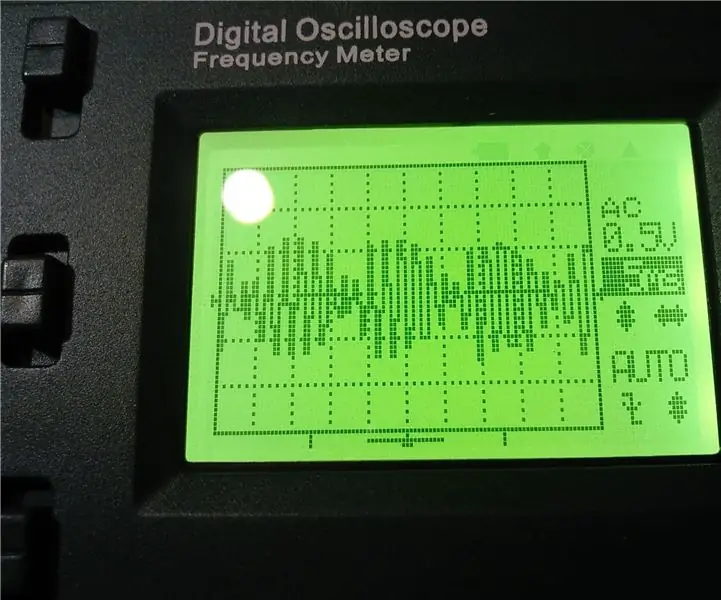
AM -modulaattori - Optinen lähestymistapa: Kuukausia sitten ostin tämän DIY AM -radiovastaanotinsarjan Banggoodilta. Olen koonnut sen. (Kuinka tehdä tämä, aioin kuvata erillisessä Instructable -ohjelmassa) Jopa ilman viritystä oli mahdollista saada joitakin radioasemia, mutta yritin tavoittaa
Kierroslukumittari, joka on valmistettu polkupyörän nopeusmittarista (syklotietokone): 3 vaihetta (kuvilla)

Kierroslukumittari, joka on valmistettu polkupyörän nopeusmittarista (syklotietokone): Joskus sinun tarvitsee vain tietää, kuinka nopeasti pyörä tai akseli tai moottori pyörii. Pyörimisnopeuden mittauslaite on kierroslukumittari. Mutta ne ovat kalliita, eikä niitä ole helppo löytää. Sen halpa ja helppo tehdä käyttämällä polkupyörän nopeusmittaria (sykl
